Logiciel
On passe dès maintenant au logiciel de cette Glorious PC Gaming Race Model O Wireless. Avant toute chose, il faudra procéder au téléchargement du logiciel qui sera disponible en suivant ce lien. L’installation est simple et n’a rien de particulier. Dans les grandes lignes, on clique sur suivant, suivant, suivant, etc. Une fois le logiciel lancé, une mise à jour du firmware de la souris pourra être requise.
La première chose que l’on remarquera c’est que le logiciel fait peau neuve. Exit la vielle interface noire pas très agréable. Ici, on se retrouve face à quelque chose de beaucoup plus simple et agréable à regarder. En premier lieu, on se retrouve face à un illustration de notre périphérique, on clique dessus et c’est là que les choses sérieuses commencent.
Gestion des profils :
La première chose sur laquelle on tombe après avoir cliqué sur notre périphérique, c’est la gestion des profils en haut à gauche. De base, nous pourrons configurer trois profils différents. De plus, le logiciel nous laisse la possibilité d’importer ou d’exporter des profils à notre guise. Malheureusement, on ne pourra pas en créer de nouveaux contrairement à la première Model O. Après, était-ce utile de créer 12 profils différents pour une souris à 6 boutons ?
L’éclairage :
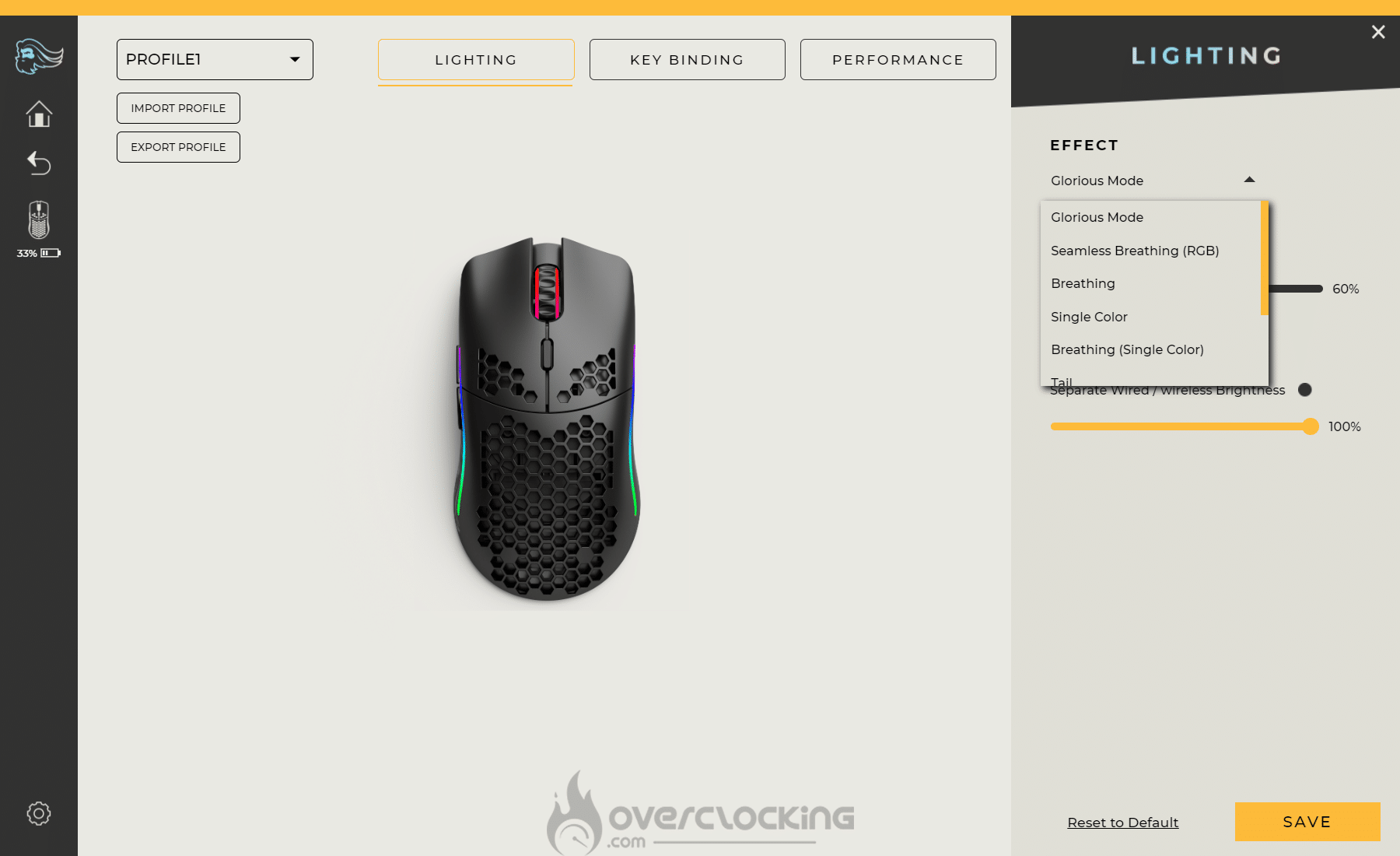
Nous n’entrerons pas plus dans les détails, puisque chaque mode aura ses propres paramètres. Cependant, on saluera la possibilité d’appliquer une luminosité différente suivant si la souris est branchée ou est sur batterie en cliquant sur « Separate Wired / wireless Brightness ». Par ailleurs, il n’y a toujours pas d’éclairage zone par zone, c’est dommage.
Attribution des touches :
On arrive maintenant à l’onglet le plus intéressant du logiciel, celui de l’attribution des touches. Attribuer une fonction à un bouton de la souris ne présente pas de difficulté particulière. Dans les grandes lignes, on sélectionne le bouton auquel on souhaite appliquer une fonctionnalité et on sélectionne celle qui nous convient dans la liste disponible sur la droite du logiciel. Ces dernières sont réparties en différentes « familles » : fonctions multimédias, raccourcis, DPI, etc.
Les macros :
Et si les fonctions pré-éditées ne vous conviennent pas, vous pourrez toujours en créer de nouvelles via le menu « macro » :
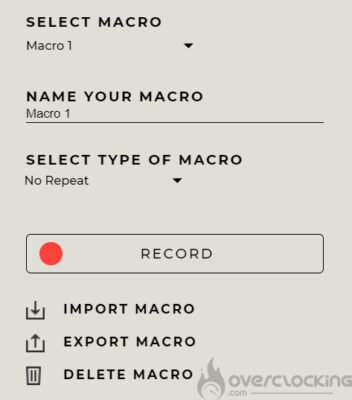
Afin d’enregistrer une macro, on cliquera sur le bouton « record » qui lancera un éditeur… Une timeline plutôt. On lancera l’enregistrement en cliquant simplement sur le bouton « start record » et on le terminera grâce au bouton « save ». Notez bien qu’une touche correspond à une nouvelle ligne sur la timeline. Attention, lorsque l’on cliquera sur « save », il est possible que ce clic soit pris en compte dans la macro, il faudra veiller à le supprimer de la timeline (clic droit ==> Delete).
Une fois nos saisies effectuées, nous aurons la possibilité d’ajuster les différents timings des différentes touches. Pour cela, on sélectionnera le bloc voulu puis on le fera glisser de droite à gauche en fonction du moment où l’on veut que l’action se réalise. Idem, il sera aussi possible d’augmenter ou diminuer la durée de l’action en étirant les extrémités du bloc.
Enfin, notez également que les saisies sur notre clavier ISO-FR étaient retranscrites en ANSI. C’est la raison pour laquelle vous voyez un joli « QWERTY » à la place du « AZERTY ». Par ailleurs, lorsqu’on lance la macro, c’est bien « AZERTY » qui est écrit. Idem, pour les possesseur de claviers français, sachez que la saisie des symboles « < » et « > » ne donnera rien.
Performance :
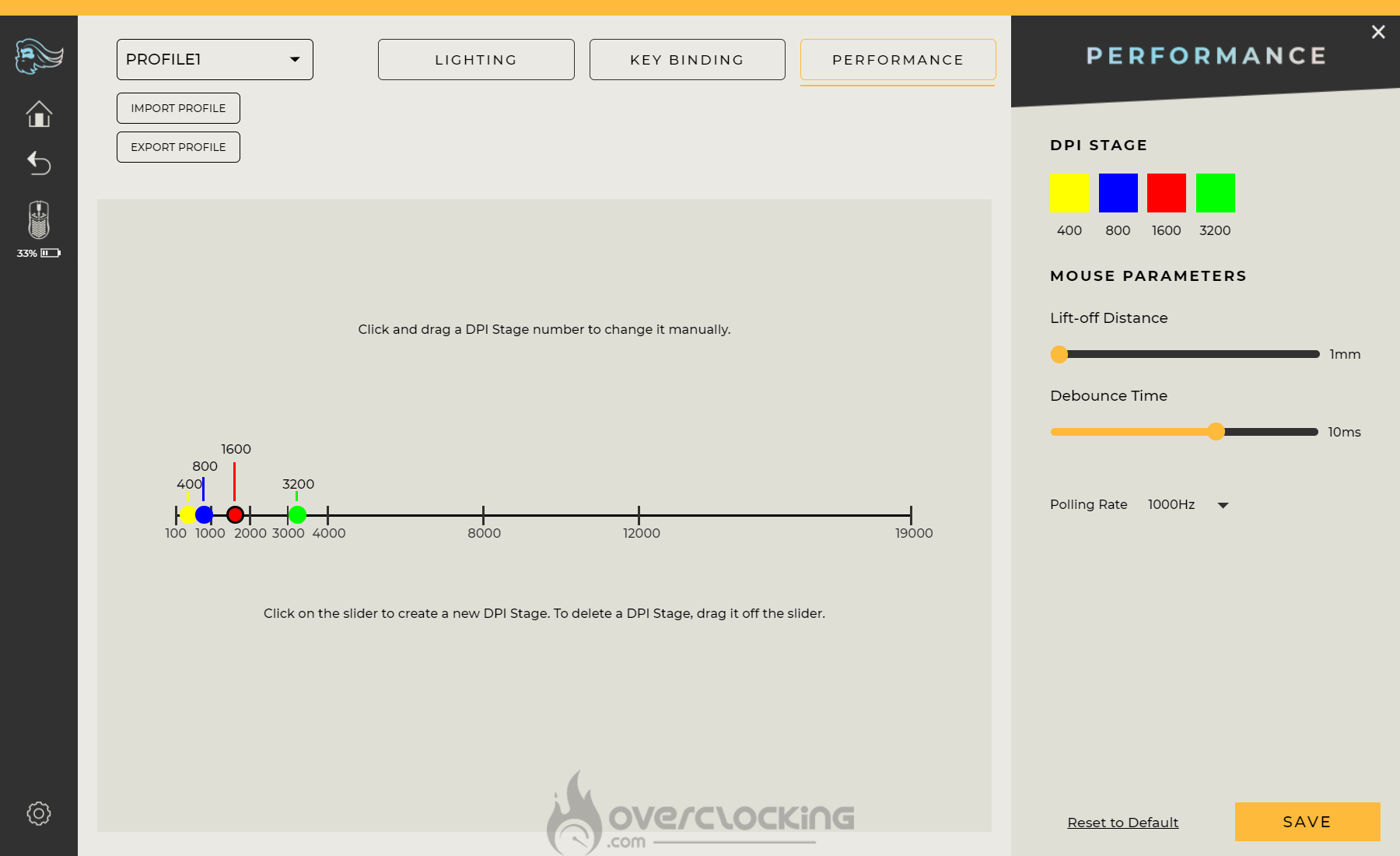
En plus de la sensibilité, on pourra jouer sur trois autres paramètres. Le premier d’entre eux est le lift-off distance qui correspond à la hauteur de décrochage du capteur, soit : 1 mm ou 2 mm.
Ensuite, on pourra jouer sur le Debounce Time, ce qui influera sur le temps de réponse des clics. Ce temps pourra être réglé de 0 ms à 16 ms avec des paliers de 2 ms.
On terminera par le Polling Rate qui correspond au nombre d’interrogations par seconde. Ici, ce sont les paramètres habituels : 125 Hz, 250 Hz, 500 Hz et 1000 MHz.
Les paramètres du logiciel :
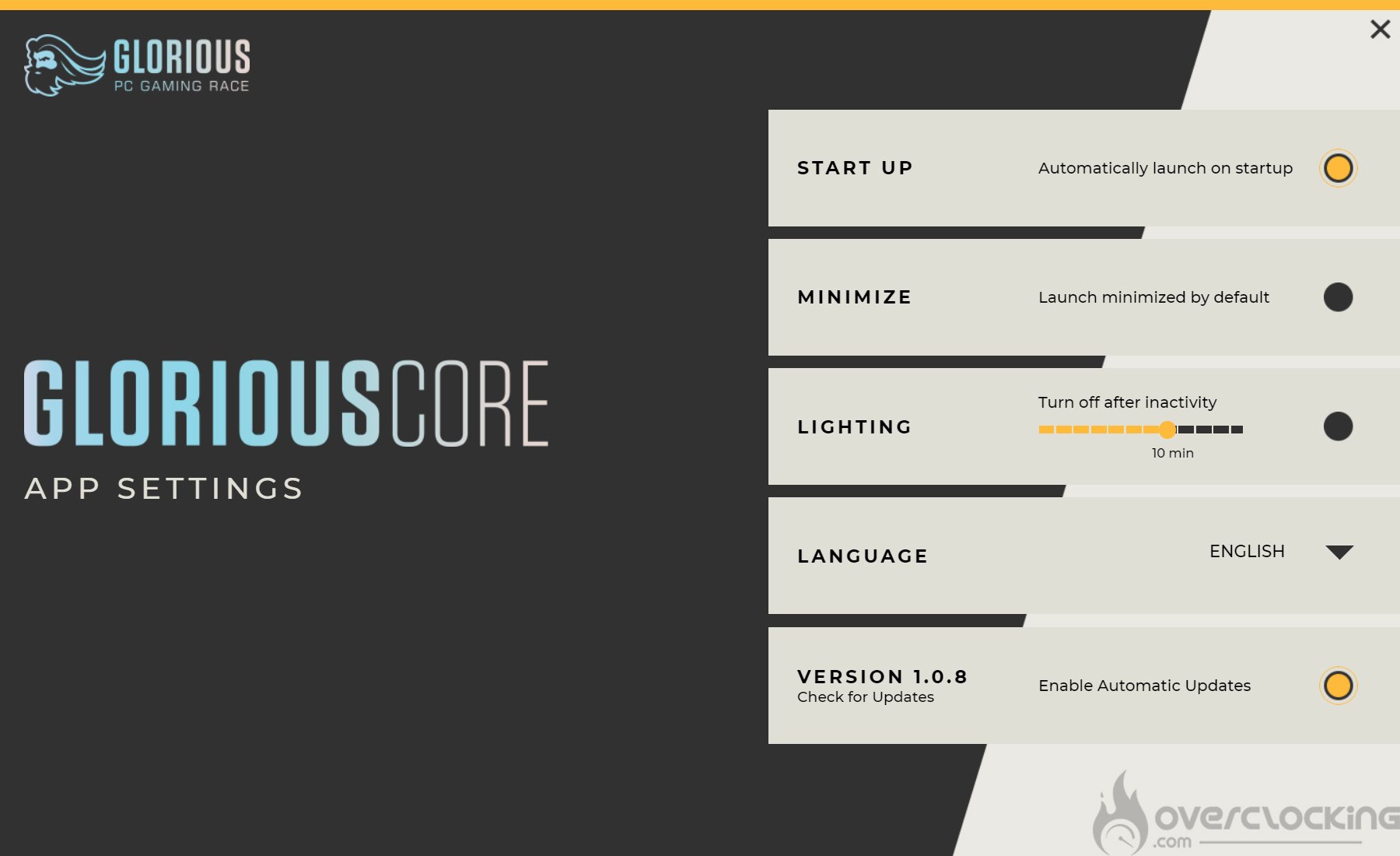
Pour les économies de batterie, nous retrouvons un paramètre permettant de couper l’éclairage de la Model O Wireless au bout de x minutes.
Pour finir, nous avons le choix de la langue et les mises à jour automatiques désactivables. Concernant la langue, pour le moment, seul l’anglais est proposé. Peut-être que d’autres traductions viendront se greffer au logiciel au fil des mises à jour ?
[gp_product_box ean= »0850005352686″]


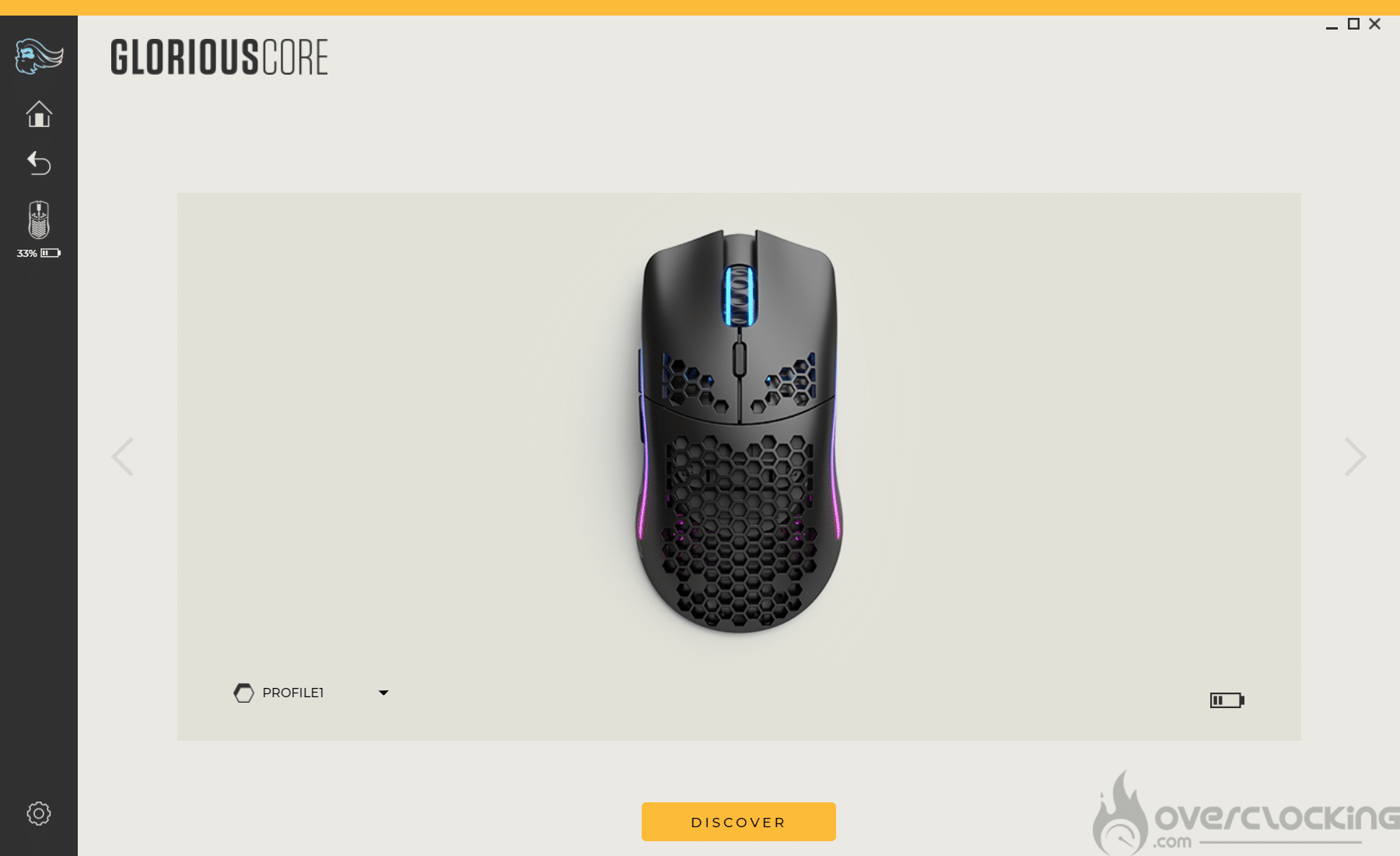
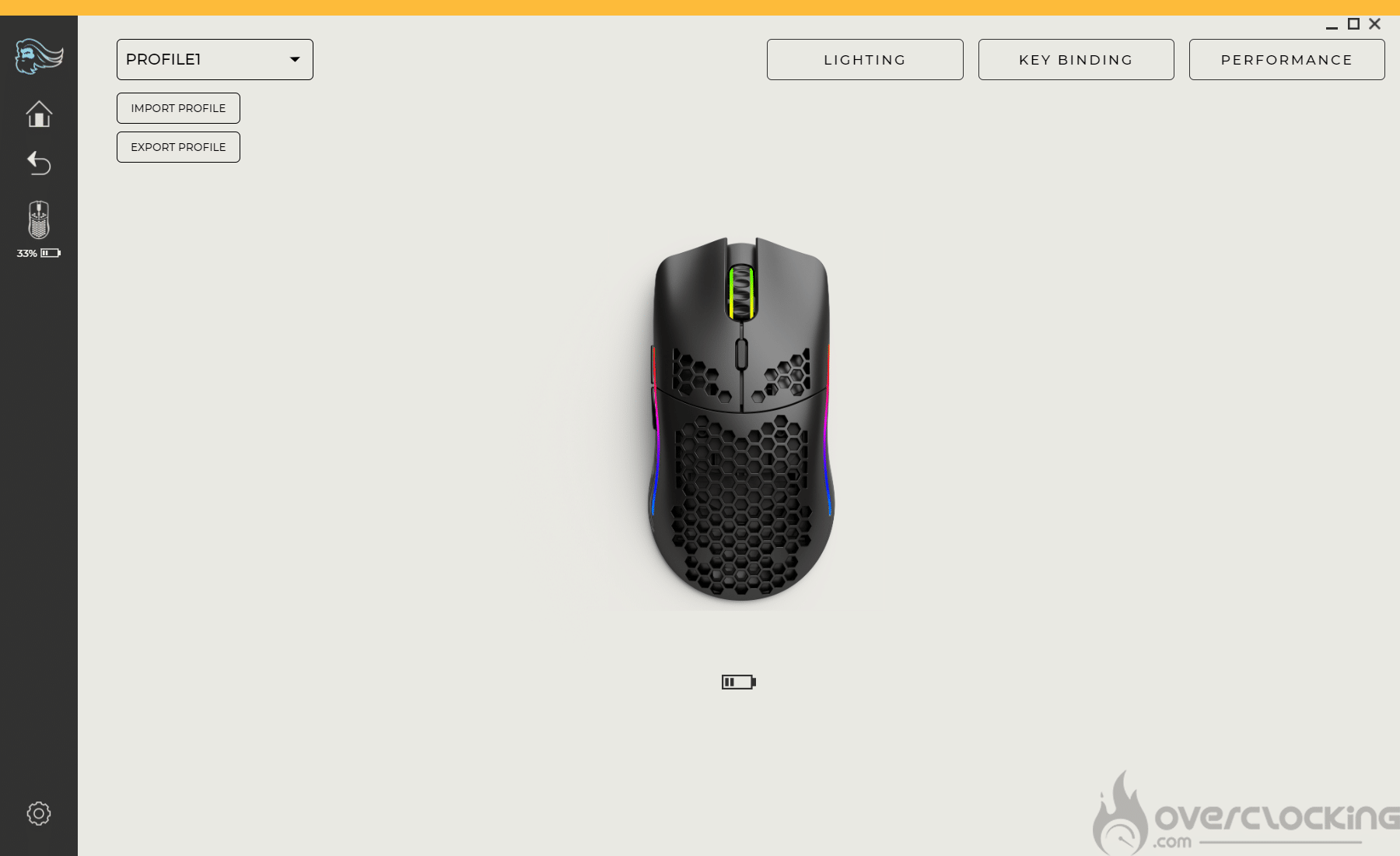
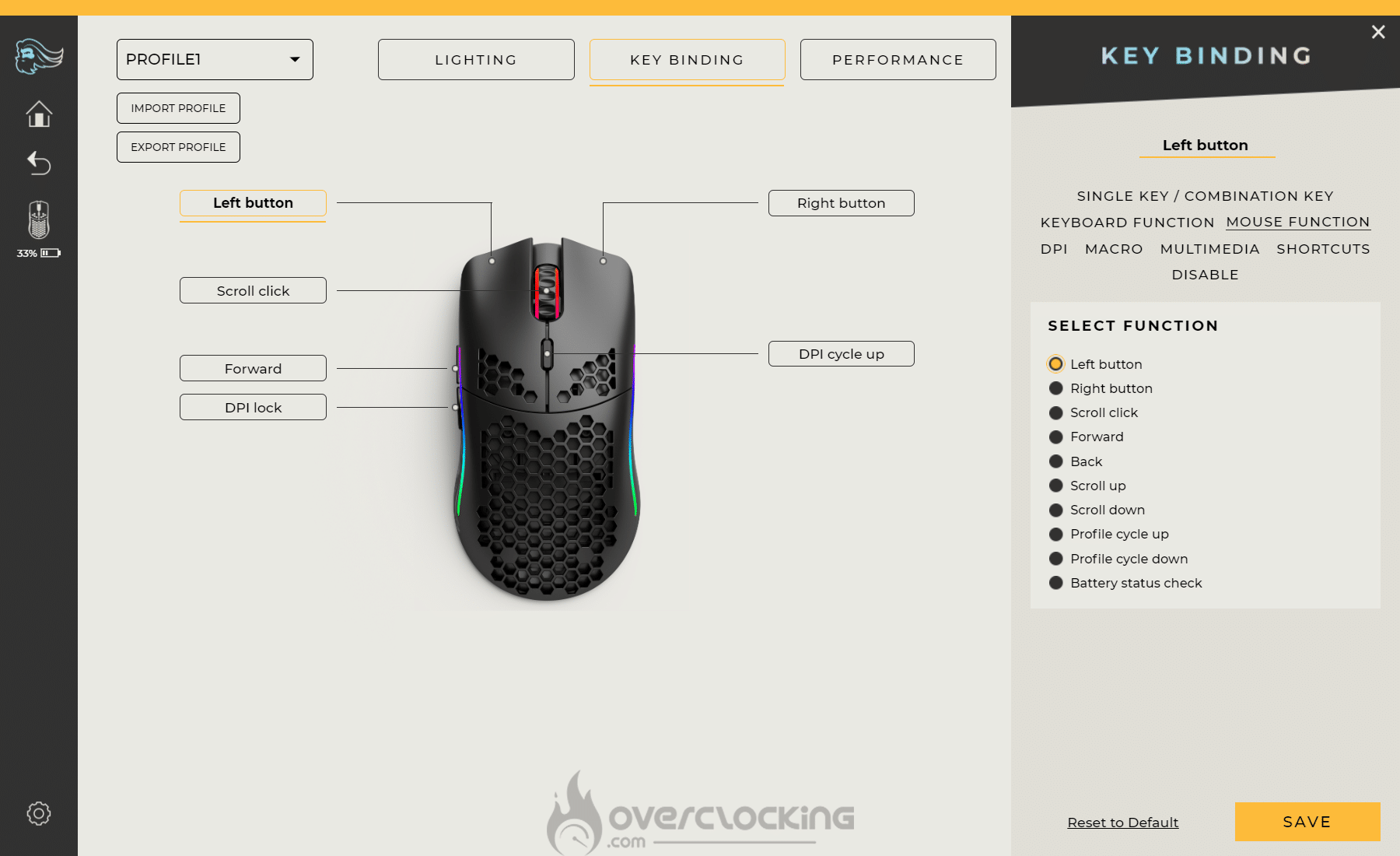
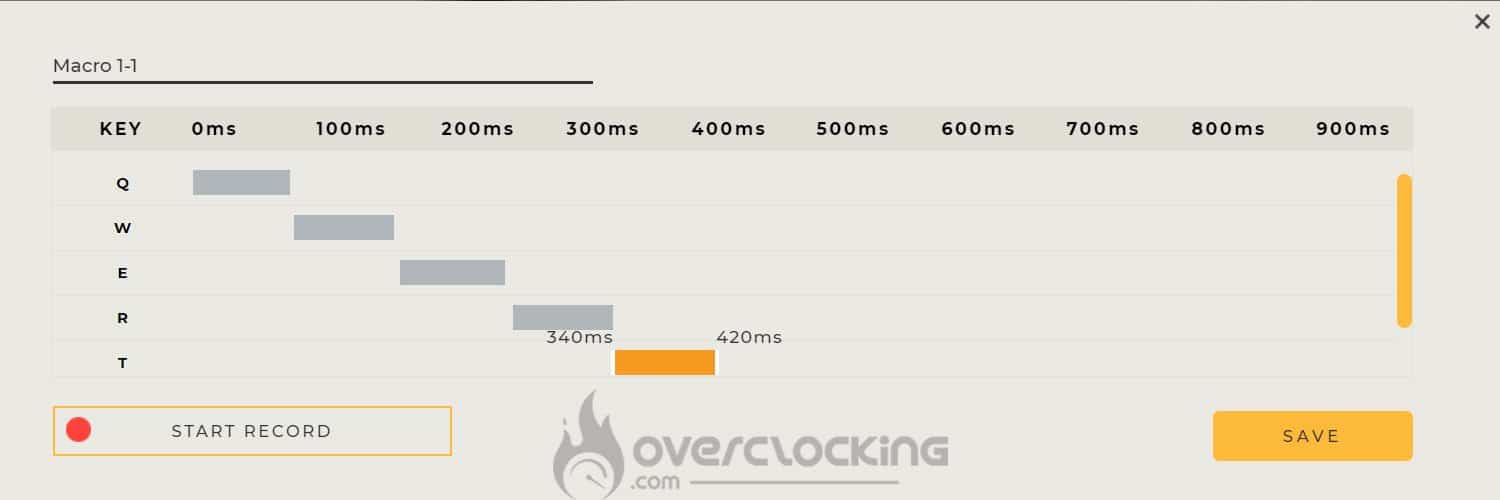



gramme c’est g et pas gr 😉